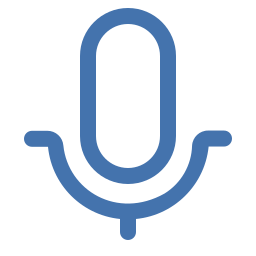Как активировать звук клавиатуры на Huawei P Smart?
Клавиатура, которую вы используете для написания текстового сообщения, не издает звука при нажатии клавиш. Вы хотите активировать звук клавиатуры вашего Huawei P Smart. Так как же можно поставить звук на клавиатуре Android-смартфона? В этом уроке мы увидим, как можно активировать звук клавиатуры Android на втором этапе работы с клавиатурой Gboard. С другой стороны, вы бы хотели убрать звук клавиш, потому что он вас раздражает. Мы собираемся узнать, как удалить звук с клавиатуры вашего Huawei P Smart.

Как активировать звук клавиатуры на Huawei P Smart?
Для возможности добавить звук клавиш на андроиде довольно просто. Вам нужно перейти к настройкам клавиатуры вашего Huawei P Smart. В зависимости от имеющейся у вас клавиатуры, это может быть клавиатура производителя вашего Huawei P Smart, а также Gboard , процедура активации звука клавиш не будет аналогичной.
Как добавить звук клавиатуры android на Huawei P Smart?
Чтобы слышать звук при вводе с клавиатуры, на Android довольно просто. Действительно, необходимо будет соблюдать только следующие указания:
Программы для Windows, мобильные приложения, игры - ВСЁ БЕСПЛАТНО, в нашем закрытом телеграмм канале - Подписывайтесь:)
- Зайдите в меню настроек вашего Huawei P Smart
- Нажмите “Звуки и вибрации” или “Звуки и уведомления”.
- Затем нажмите «Системные звуки и вибрация», а также «Другие звуки».
- После этого проверьте звук клавиатуры или звук клавиш.
Как поставить звук клавиатуры Gboard?
Клавиатура Google Gboard позволяет напрямую переходить с клавиатуры к настройкам клавиатуры. Чтобы иметь возможность активировать звук клавиатуры, следуйте этим инструкциям:
- Перейдите в приложение сообщений вашего Huawei P Smart.
- После этого выберите настройки клавиатуры Gboard, обозначенной зубчатым колесом.
- Затем выберите “Настройки”.
- Спуститься вниз
- Активируйте параметр “Звук на каждой клавише”
- Вы даже можете настроить громкость звука клавиш
Как убрать звук клавиш клавиатуры на Huawei P Smart?
Наконец, вы больше не хотите, чтобы при каждом нажатии клавиши на клавиатуре воспроизводился звук. Убрать звук с клавиатуры нет ничего проще.
Убрать звук с клавиатуры Android
- Зайдите в меню настроек вашего Huawei P Smart
- Нажмите “Звуки и вибрации”, а также “Звуки и уведомления”.
- После этого нажмите Системные звуки и вибрацию, а также другие звуки.
- После этого удалите звуковой режим клавиатуры, а также звук клавиш.
Убрать звук с клавиатуры Gboard
Чтобы убрать звук клавиш клавиатуры Gboard, нет ничего проще:
- Перейдите в приложение сообщений вашего Huawei P Smart.
- После этого нажмите меню настроек клавиатуры Gboard, представленное зубчатым колесом.
- Затем выберите “Настройки”.
- Спуститься вниз
- Убрать звуковой режим на каждой клавише
Точно так же, если вы хотите убрать вибрацию клавиш клавиатуры, когда вы пишете сообщение на своем Huawei P Smart. Вы можете прочитать нашу статью.
Удалите другие системные звуки с вашего Huawei P Smart
Убрать системные звуки со смартфона, когда вы переходите в меню, а также когда у вас есть уведомление, это очень просто. Приходится зайти в те же настройки, что и для активации звука клавиатуры:
- Зайдите в настройки вашего Huawei P Smart
- Нажмите “Звуки и вибрации”, а также “Звуки и уведомления”.
- После этого нажмите Системные звуки и вибрация или Другие звуки.
- Оттуда вы можете активировать или удалить системные звуки, например:
- звук загрузки
- звук блокировки экрана
- звук клавиатуры набора номера
- тактильный звук
Если вам нужна дополнительная информация о вашем Huawei P Smart, мы приглашаем вас ознакомиться с обучающими материалами в категории: Huawei P Smart.
Программы для Windows, мобильные приложения, игры - ВСЁ БЕСПЛАТНО, в нашем закрытом телеграмм канале - Подписывайтесь:)